- Författare Jason Gerald [email protected].
- Public 2023-12-16 11:40.
- Senast ändrad 2025-01-23 12:48.
Denna wikiHow lär dig hur du tar bort ett sekundärt mobiltelefonnummer från ett Apple ID -konto med en iPhone.
Steg
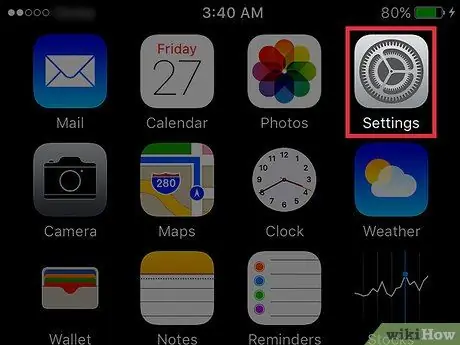
Steg 1. Öppna Inställningar på iPhone
Denna grå växelformade app finns på startskärmen.
Denna applikation finns också i mappen "Verktyg"
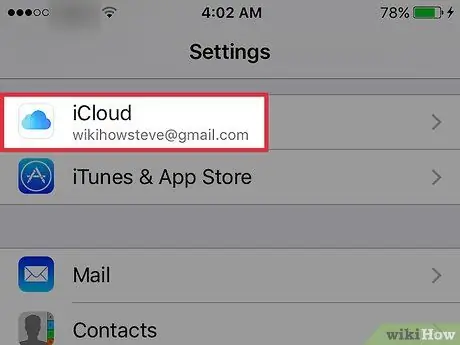
Steg 2. Rulla ner på skärmen och tryck på iCloud
Detta alternativ finns i den fjärde gruppen menyalternativ.
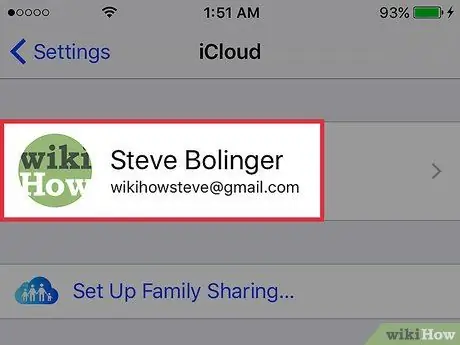
Steg 3. Tryck på din Apple ID -e -postadress
Det är högst upp på enhetens skärm.
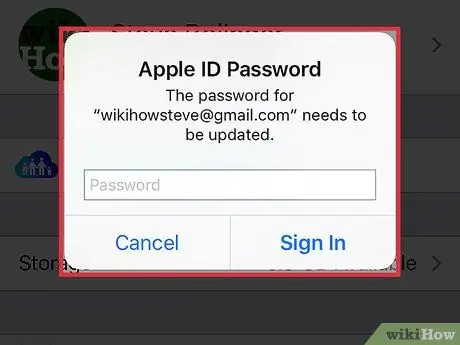
Steg 4. Logga in med ditt Apple -ID när du uppmanas
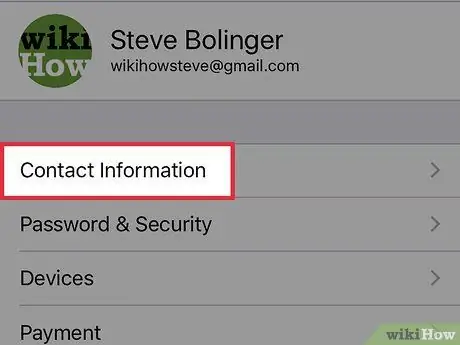
Steg 5. Tryck på Kontaktinformation
Det är det första alternativet under Apple ID.
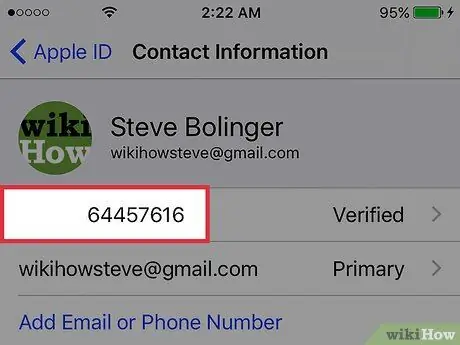
Steg 6. Tryck på mobilnumret du vill radera
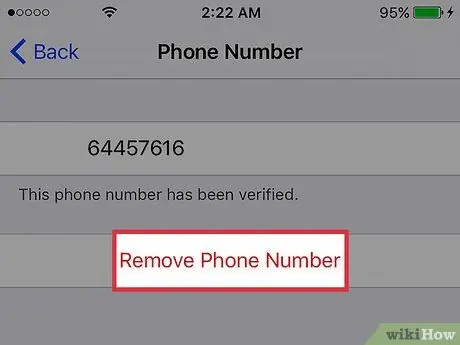
Steg 7. Tryck på Ta bort telefonnummer
Obs! Telefonnummer som har "Primär" skrivet bredvid kan inte raderas. Det betyder att det är det enda Apple -ID -telefonnumret som är lagrat på ditt konto
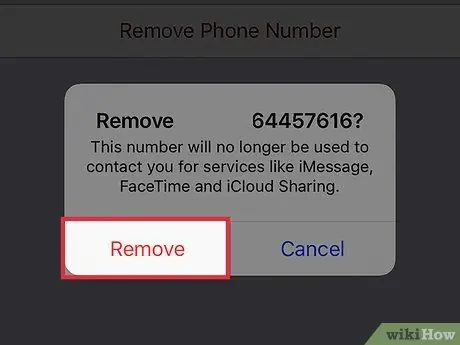
Steg 8. Tryck på Ta bort
Din vän kommer nu inte längre att kunna kontakta dig med det numret via Apples tjänster, till exempel iMessage, FaceTime eller iCloud Sharing.






